最近有不少小伙伴来本站求助小编,问小编autocad图形修复管理器怎么打开,小编一开始也不清楚,于是到网上搜集了相关资料,总算找到了cad图形修复管理器快捷键是多少的介绍,详细内容小编给大家整理在下面的文章中了,大家有需要的话,赶紧来本站看看吧。

具体步骤如下:
1.在编辑CAD过程中遇到电脑异常关机,或者CAD异常关闭,如何找到或者恢复CAD图形呢,首先打开CAD;
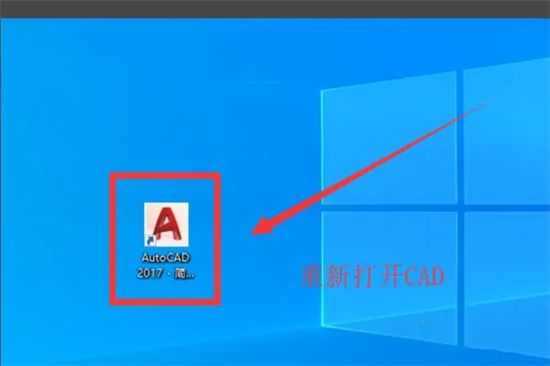
2.首先点击CAD左上方A图标;
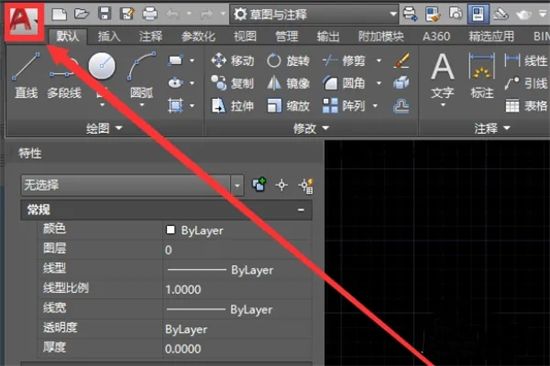
3.再点击下方图形实用工具,选择打开图形修复管理器;
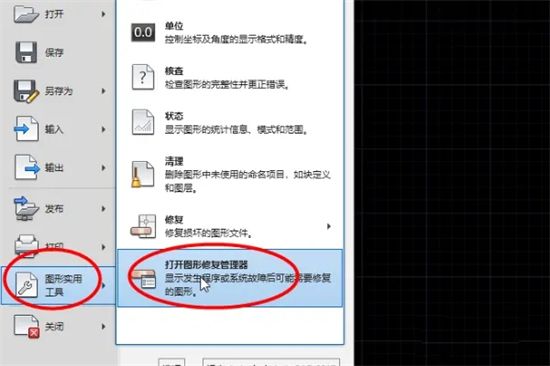
4.在图形修复管理器界面选择要恢复的文件,双击即可;
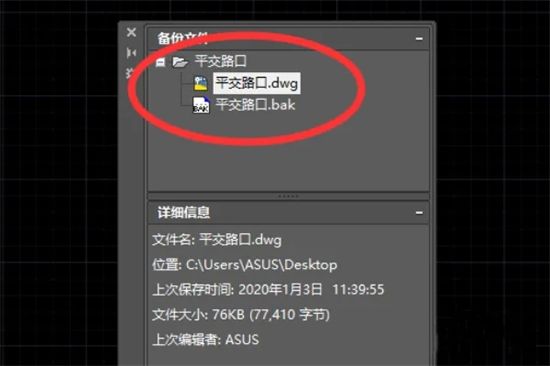
5.快捷命令为在命令行输入DRAWINGRECOVERY回车即可,然后选择要恢复的图形。
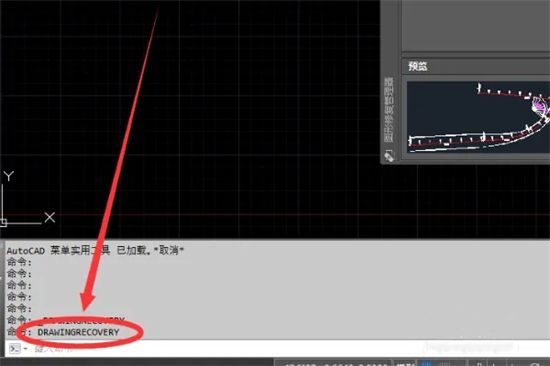
以上是如何打开AutoCAD图形修复管理器及其快捷键的详细内容。更多信息请关注PHP中文网其他相关文章!




